Lorsque j’ai appris que Gmail proposait des "Plusieurs boîtes de réception" dans le cadre de Labs, la première chose qui m’était venue à l’esprit était "enfin - je peux maintenant vérifier plusieurs comptes au même endroit!". Malheureusement, ce n'est pas comme ça que ça marche.
Au lieu de cela, la solution de Google consiste simplement à placer les résultats de divers filtres et requêtes de recherche sur le côté de votre boîte de réception principale. Par défaut, il vous configure avec les messages que vous avez sélectionnés et les messages non envoyés de votre dossier de brouillons. C'est bien et tout, mais vous pouvez aller à ces deux endroits à partir de liens dans la navigation de gauche.
Ce que je voulais vraiment faire, c’était d’obtenir des boîtes de réception de deux de mes autres comptes Gmail sur mon compte principal Gmail, et j’ai réussi à le faire fonctionner avec un petit ajustement. Voici comment le faire:
Étape 1 : Activer plusieurs boîtes de réception dans les laboratoires. Cela ressemble à ceci:
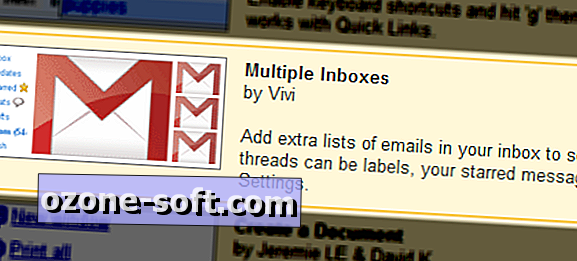
Étape 2: connectez - vous au compte supplémentaire que vous souhaitez consulter depuis votre compte Gmail principal et ouvrez le menu des paramètres.
Étape 3 : Allez dans Transfert et POP / IMAP et activez le transfert, puis envoyez-le en copie à votre adresse Gmail principale. Répétez cette opération pour tous les comptes que vous souhaitez transférer.

Étape 4 : Retournez dans le menu des paramètres de votre compte Gmail principal et ouvrez le menu Plusieurs boîtes de réception. Dans chacun des volets, tapez simplement "à:" suivi de l'adresse de messagerie de l'un des comptes de transfert. Cela devrait donc ressembler à "to: [email protected]" moins les guillemets bien sûr.
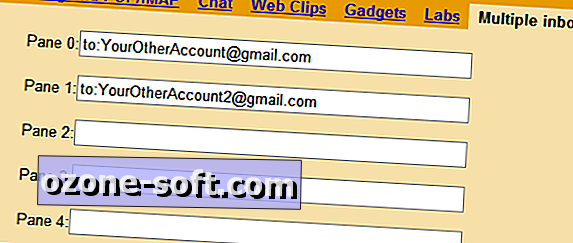
Étape 5 : À ce stade, vos multiples boîtes de réception sont opérationnelles, mais vous continuerez également à recevoir ces messages dans votre boîte de réception principale. Pour éviter cela, nous allons créer un filtre. Revenez aux paramètres de votre compte principal, puis cliquez sur les filtres. Créer un nouveau. Dans le champ "à", entrez l'adresse de messagerie à partir de laquelle vous transférez, cliquez sur Suivant, puis sélectionnez l'option "Ignorer la boîte de réception". Répétez l'opération avec tous les e-mails de transfert supplémentaires et assurez-vous de l'exécuter sur les messages déjà présents dans votre boîte de réception pour que tout soit propre et net.
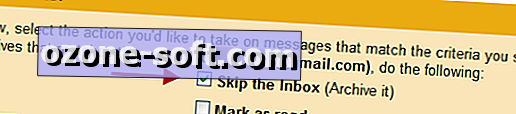
Ce système entraîne quelques mises en garde qui l’empêchent d’être une véritable expérience «multi-in-box». Premièrement, vous devez définir de manière active la bonne adresse e-mail "Envoyer de" lorsque vous répondez à un message de l'une de vos autres boîtes de réception. Si vous ne l'avez pas déjà fait, vous devez le configurer depuis le menu des comptes dans les paramètres de Gmail.
De plus, il ne reporte aucun avantage organisationnel sur le compte source. Par exemple, si vous insérez un message transféré dans l'étoile, il n'aura pas d'étoile lorsque vous l'afficherez à partir du compte d'origine. La même chose vaut pour la lecture de messages. Par conséquent, si vous souhaitez éviter une avalanche de messages non lus sur les comptes sources, vous pouvez configurer l'archivage des messages transférés. Toutefois, cela pourrait causer des dégâts considérables avec le plaisir que vous tirez du courrier électronique sur les appareils mobiles et sur les comptes sources. Je recommande de ne pas l'activer, mais si vous envisagez d'accéder à votre compte Gmail uniquement à partir du Web et de votre compte principal, cela ne posera pas de problème.
J'espère que les futures versions de Multiple Inbox rendront ce processus un peu plus facile à gérer et vous permettront simplement de connecter des comptes supplémentaires. En attendant, il s'agit d'un moyen infaillible de garder un œil sur les trois au même endroit, à moins d'utiliser un agrégateur de messagerie Web tiers tel que Fuser ou Orgoo.
Mise à jour: Comme plusieurs personnes l’ont souligné, il existe un autre moyen de le faire, qui évite de s’appuyer sur le transfert et qui est suffisamment intelligent pour définir le compte approprié lors de la réponse à un message. Voici les étapes:
Étape 1 : Ajoutez vos comptes Gmail supplémentaires à l'option "envoyer un e-mail en tant que" située dans la section des comptes dans les paramètres de Gmail. Comme mentionné précédemment, vous devrez confirmer chaque compte avant de pouvoir commencer à l'utiliser.
Étape 2 : Sélectionnez les comptes supplémentaires que vous souhaitez suivre en les ajoutant à l’option "Récupérer les messages d’autres comptes" dans le menu des comptes. Lorsque vous connectez les informations de votre compte, veillez à sélectionner l'option "Ignorer la boîte de réception" et à la configurer pour étiqueter automatiquement chaque élément de courrier entrant. Ça devrait ressembler à ça:
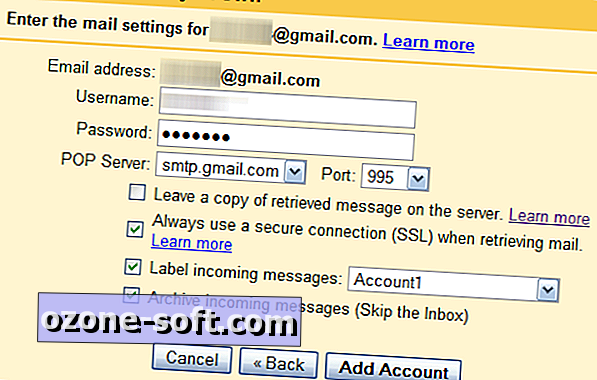
Étape 3 : Allez dans le menu des paramètres de multiples boîtes de réception et insérez "étiquette:" puis l’étiquette que vous avez sélectionnée à l’étape 2.
Comme la première méthode, il y a quelques problèmes avec celle-ci. D'une part, l'extraction dans des comptes supplémentaires prend un certain temps après la première configuration. Plus important encore, cela prend de la place dans votre compte Gmail principal. Si vous effectuez cette opération avec plusieurs comptes importants et actifs, vous allez commencer à manquer d'espace plus rapidement, ce qui, pour la plupart des gens, ne sera pas un problème. Néanmoins, il convient de garder à l'esprit.
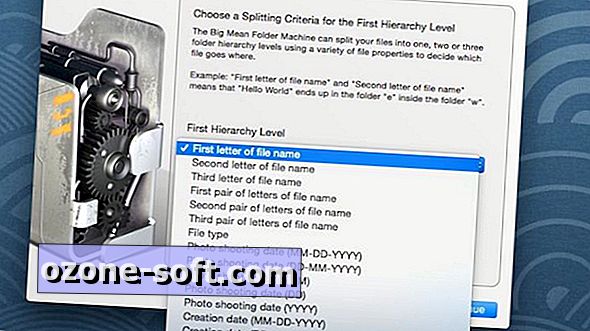












Laissez Vos Commentaires